桌面没有工具栏 电脑桌面下方的任务栏不见了怎么办
更新时间:2024-07-24 16:09:20作者:xiaoliu
当电脑桌面上的工具栏突然消失,让人感到困惑不已,这种情况可能会让我们无法快速找到需要的应用程序或文件,给工作和生活带来不便。但不用担心,如果你的电脑桌面下方的任务栏不见了,可以尝试一些简单的方法来解决这个问题。接下来我们将介绍一些可能的解决方案,帮助你恢复丢失的任务栏。
操作方法:
1.首先打开自己的电脑找到电脑中的设置,打开设置进入到设置界面。进行下一步的操作。
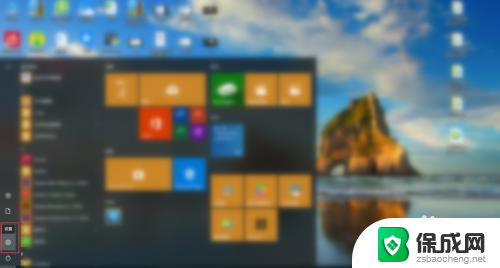
2.然后进入到设置页面,在设置页面中找到‘个性化’选项,随后点击‘个性化’。
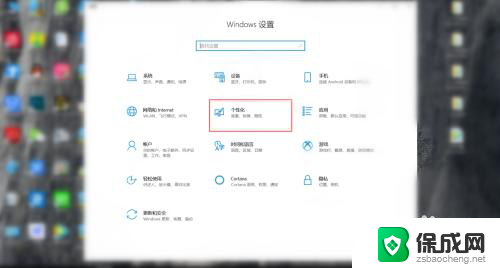
3.接下来进入到‘个性化’功能界面,在左侧功能栏目中找到‘任务栏’。点击‘任务栏’。
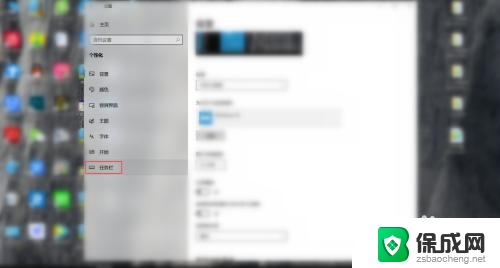
4.最后在‘任务栏’界面,将‘在桌面模式下自动隐藏任务栏’和‘在平板模式下自动隐藏任务栏’关掉。电脑桌面底下的工具栏就出来了。
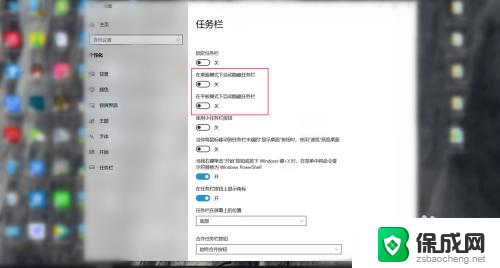
以上就是桌面没有工具栏的全部内容,如果有不清楚的用户可以参考一下小编的步骤进行操作,希望能够对大家有所帮助。
桌面没有工具栏 电脑桌面下方的任务栏不见了怎么办相关教程
-
 电脑桌面下面的任务栏跑到上面了 Windows电脑任务栏跑到上面去了怎么办
电脑桌面下面的任务栏跑到上面了 Windows电脑任务栏跑到上面去了怎么办2024-06-12
-
 电脑最下面任务栏卡死 任务栏卡住不响应怎么办
电脑最下面任务栏卡死 任务栏卡住不响应怎么办2024-03-18
-
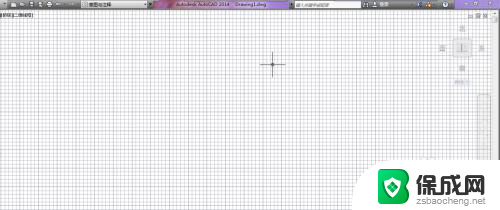 怎么把cad工具栏调出来 autocad工具栏和菜单栏不见了该怎么办
怎么把cad工具栏调出来 autocad工具栏和菜单栏不见了该怎么办2023-11-26
-
 电脑下方任务栏卡住了怎么办 任务栏卡死不动怎么办
电脑下方任务栏卡住了怎么办 任务栏卡死不动怎么办2024-07-05
-
 天正怎么把工具栏调出来 天正建筑工具栏不见了怎么办
天正怎么把工具栏调出来 天正建筑工具栏不见了怎么办2024-02-05
-
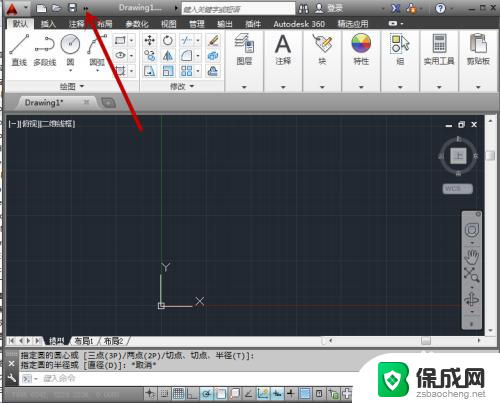 cad工具栏都不见了 CAD绘图工具栏不见了如何调出
cad工具栏都不见了 CAD绘图工具栏不见了如何调出2024-04-24
电脑教程推荐
- 1 win笔记本电脑连接不上任何网络 笔记本电脑无线网连接失败怎么修复
- 2 windows桌面布局改变 电脑桌面分辨率调整偏移
- 3 windows怎么点一下就打开软件 怎么用键盘启动软件
- 4 如何查看windows ip 笔记本怎么查自己的ip地址
- 5 windows电脑开不了机黑屏 电脑黑屏开不了机怎么解决
- 6 windows批量重命名文件规则 电脑如何批量重命名多个文件
- 7 机械师笔记本bios设置中文 BIOS中文显示设置教程
- 8 联想电脑蓝牙鼠标怎么连接电脑 联想无线鼠标连接电脑步骤
- 9 win 10 桌面消失 电脑桌面空白怎么办
- 10 tws1经典版耳机如何重新配对 tws1耳机无法重新配对